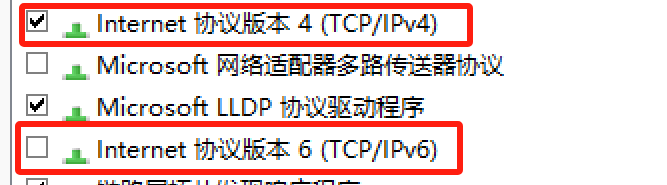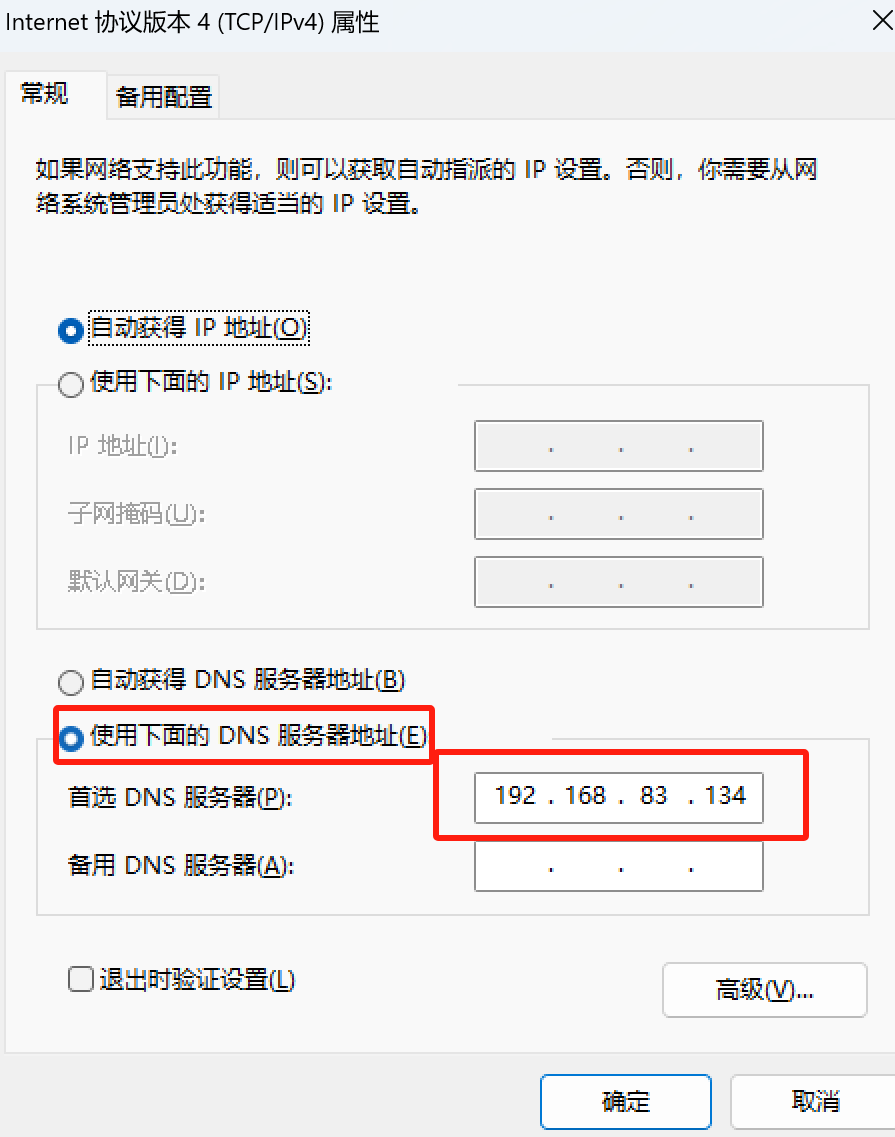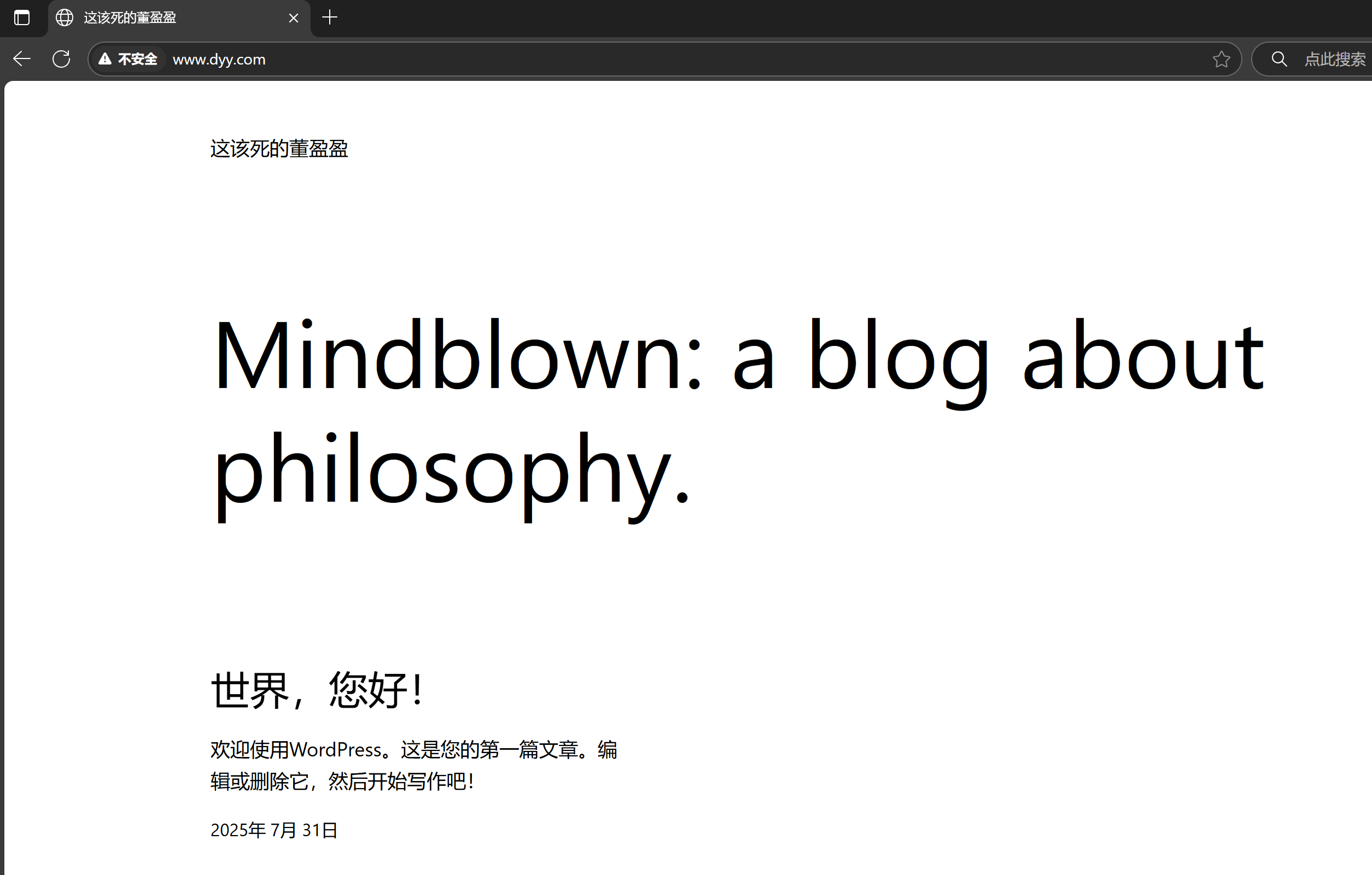综合项目-搭建个人博客
一、运行环境
| 主机 | 主机名 | 系统 | 服务 |
|---|---|---|---|
| 192.168.83.132 | Server-Web | Linux | Web |
| 192.168.83.134 | Server-NFS-DNS | Linux | NFS/DNS |
二、基础配置
-
配置主机名,静态IP地址
-
开启防火墙并配置
-
部分开启SElinux并配置
-
服务器之间使用同ntp.aliyun.com进行时间同步
-
服务器之间实现SSH免密登录
三、业务需求
-
Server-NFS-DNS主机配置NFS服务器,将博客网站资源文件共享给Server-web主机,Server-NFS-DNS主机配置DNS
-
Server-web主机配置web服务,通过域名www.dyy.com可以访问到自建的博客网站
第一步:准备工作
1、配置静态IP
shell
# 在Server-Web中配置
[root@Server-Web ~]# nmcli c mod ens32 ipv4.method manual
[root@Server-Web ~]# nmcli c mod ens32 ipv4.dns 114.114.114.114
[root@Server-Web ~]# nmcli c reload
[root@Server-Web ~]# nmcli c up ens32
# 在Server-NFS-DNS中配置
[root@Server-NFS-DNS ~]# nmcli c mod ens32 ipv4.method manual
[root@Server-NFS-DNS ~]# nmcli c mod ens32 ipv4.dns 114.114.114.114
[root@Server-NFS-DNS ~]# nmcli c reload
[root@Server-NFS-DNS ~]# nmcli c up ens322、修改hosts映射
shell
# 在Server-Web中配置
[root@Server-Web ~]# vim /etc/hosts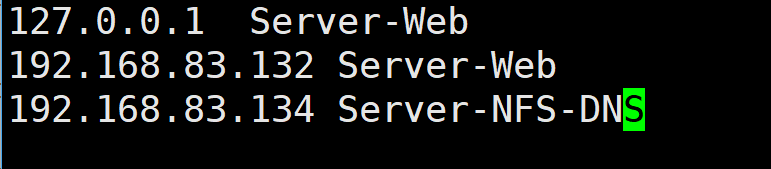
shell
# 在root@Server-NFS-DNS中配置
[root@Server-NFS-DNS ~]# vim /etc/hosts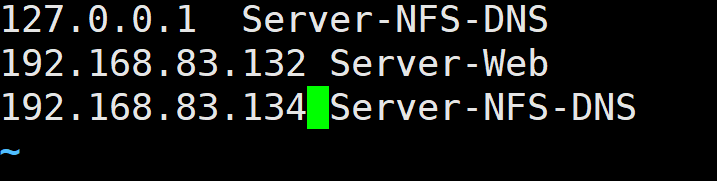
3、开启防火墙
shell
# 两台机子都操作
systemctl enable --now firewalld4、时间同步
shell
# 两条机子都操作
vim /etc/chrony.conf #进入配置文件
server ntp.aliyun.com iburst # 第三行更改
systemctl restart chronyd
chronyc sources -v # 应用设置
timedatectl status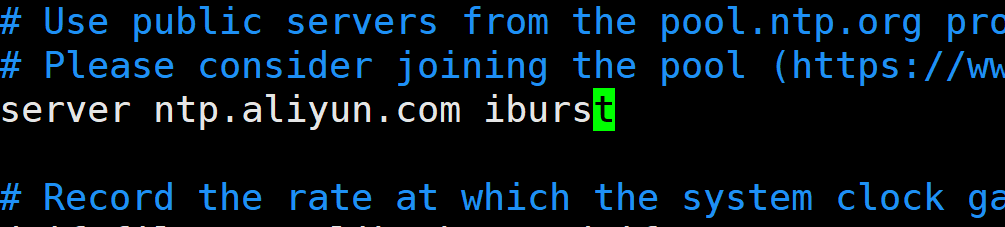
5、配置免密ssh登录
shell
# 在Server-Web中配置
[root@Server-Web ~]# ssh-keygen -t rsa # 生成公钥私钥,一路回车
[root@Server-Web ~]# ssh-copy-id 192.168.83.134 # 上传密钥
[root@Server-Web ~]# ssh 192.168.83.134 # 测试
# 在Server-NFS-DNS中配置
[root@Server-NFS-DNS ~]# ssh-keygen -t rsa
[root@Server-NFS-DNS ~]# ssh-copy-id 192.168.83.132
[root@Server-NFS-DNS ~]# ssh 192.168.83.132 第二步:环境搭建
1、Server-web端安装LNMP环境软件
shell
[root@Server-Web ~]# yum install nginx mariadb-server php* -y2、Server-NFS-DNS端上传博客软件
- 网址:https://cn.wordpress.org/ ,下载后为zip压缩文件
- 将wordpress上传到192.168.83.134(Server-NFS-DNS)端的/目录下
- 解压缩:
shell
[root@Server-NFS-DNS ~]# cd /
[root@Server-NFS-DNS /]# unzip wordpress-6.1-zh_CN.zip
[root@Server-NFS-DNS /]# cd wordpress
[root@Server-NFS-DNS /]# ls3、Server-NFS-DNS端设置NFS共享
- 目的:将Server-NFS-DNS端的/wordpress 目录共享给192.168.83.132(Server-Web)
shell
[root@Server-NFS-DNS /]# yum install rpcbind -y
[root@Server-NFS-DNS /]# yum install nfs-utils -y
[root@Server-NFS-DNS /]# cd ~
[root@Server-NFS-DNS ~]# vim /etc/exports # 编辑配置文件
/wordpress 192.168.83.132(rw,sync,all_squash) # 添加
# 设置权限
[root@Server-NFS-DNS ~]# chmod -R 777 /wordpress
# 防火墙添加服务放行
[root@Server-NFS-DNS ~]# firewall-cmd --permanent --zone=public --add-service=mountd
[root@Server-NFS-DNS ~]# firewall-cmd --permanent --zone=public --add-service=rpc-bind
[root@Server-NFS-DNS ~]# firewall-cmd --permanent --zone=public --add-service=nfs
[root@Server-NFS-DNS ~]# firewall-cmd --reload
# 启动服务
[root@Server-NFS-DNS ~]# systemctl start rpcbind
[root@Server-NFS-DNS ~]# systemctl start nfs-server
4、Server-web设置
挂载远程共享目录
shell
[root@Server-Web ~]# yum install rpcbind -y
[root@Server-Web ~]# yum install nfs-utils -y
[root@Server-Web ~]# showmount -e 192.168.83.134 # 查看
[root@Server-Web ~]# mkdir /boke # 新建本地挂载目录
[root@Server-Web ~]# mount -t nfs 192.168.83.134:/wordpress /boke # 挂载
[root@Server-Web ~]# cd /wp
[root@Server-Web wp]# lsnginx设置
shell
[root@Server-Web wp]# cd ~
[root@Server-Web ~]# firewall-cmd --permanent --zone=public --add-service=http # 放行
[root@Server-Web ~]# firewall-cmd --reload
[root@Server-Web ~]# vim /etc/nginx/nginx.conf # 编辑nginx配置文件
root /boke;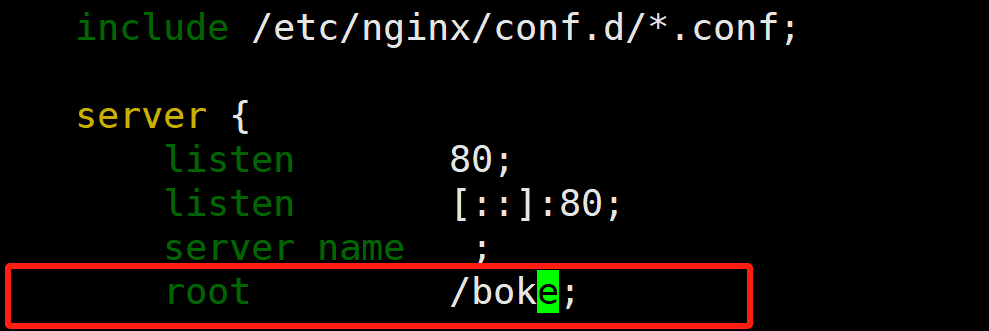
修改wordpress配置文件
shell
[root@Server-Web ~]# cd /wp
[root@Server-Web wp]# cp wp-config-sample.php wp-config.php # 根据模板拷贝配置文件
# 编辑wp-config.php配置文件
[root@Server-Web wp]# vim wp-config.php
# 定位23行修改后半部分
define('DB_NAME', 'dyy'); # WordPress数据库的名称
define('DB_USER', 'hxd'); # MySQL数据库用户名
define('DB_PASSWORD', '123456'); # MySQL数据库密码 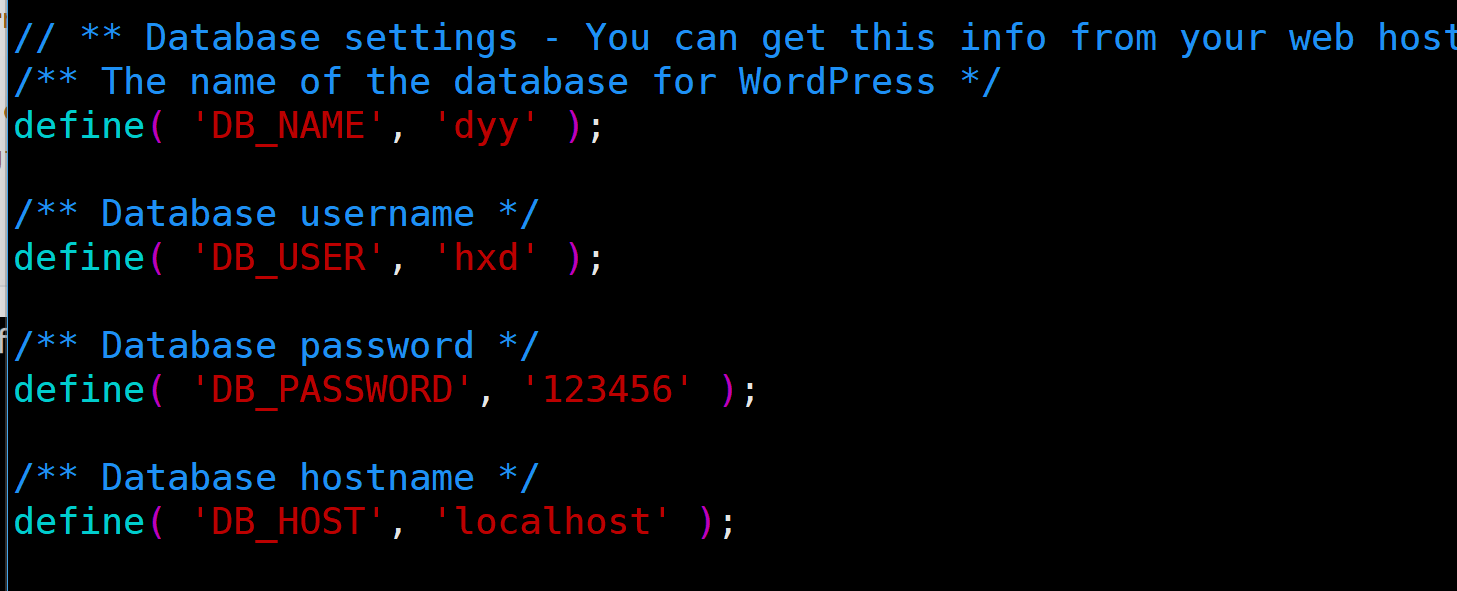
启动数据库
shell
[root@Server-Web wp]# cd ~
[root@Server-Web ~]# systemctl start mariadb在数据库中创建数据库和用户
shell
[root@Server-Web ~]# mysql
MariaDB [(none)]> create database dyy; # 创建数据库,尾部有分号
MariaDB [(none)]> create user 'hxd'@'localhost' identified by '123456'; # 第一个''为数据库账号,@后面的''内容为数据库可以登录的地址,localhost意为只能本机登录。用户和密码与wordpress配置文件一样,
MariaDB [(none)]> grant all on wordpress.* to 'hxd'@'localhost'; # 给用户授权
MariaDB [(none)]> exit # 退出重启数据库和http
shell
[root@Server-Web ~]# systemctl restart mariadb
[root@Server-Web ~]# systemctl restart nginx第三步:测试
- 在windows端输入192.168.83.132继续完成wordpress配置 (邮箱必须设置)
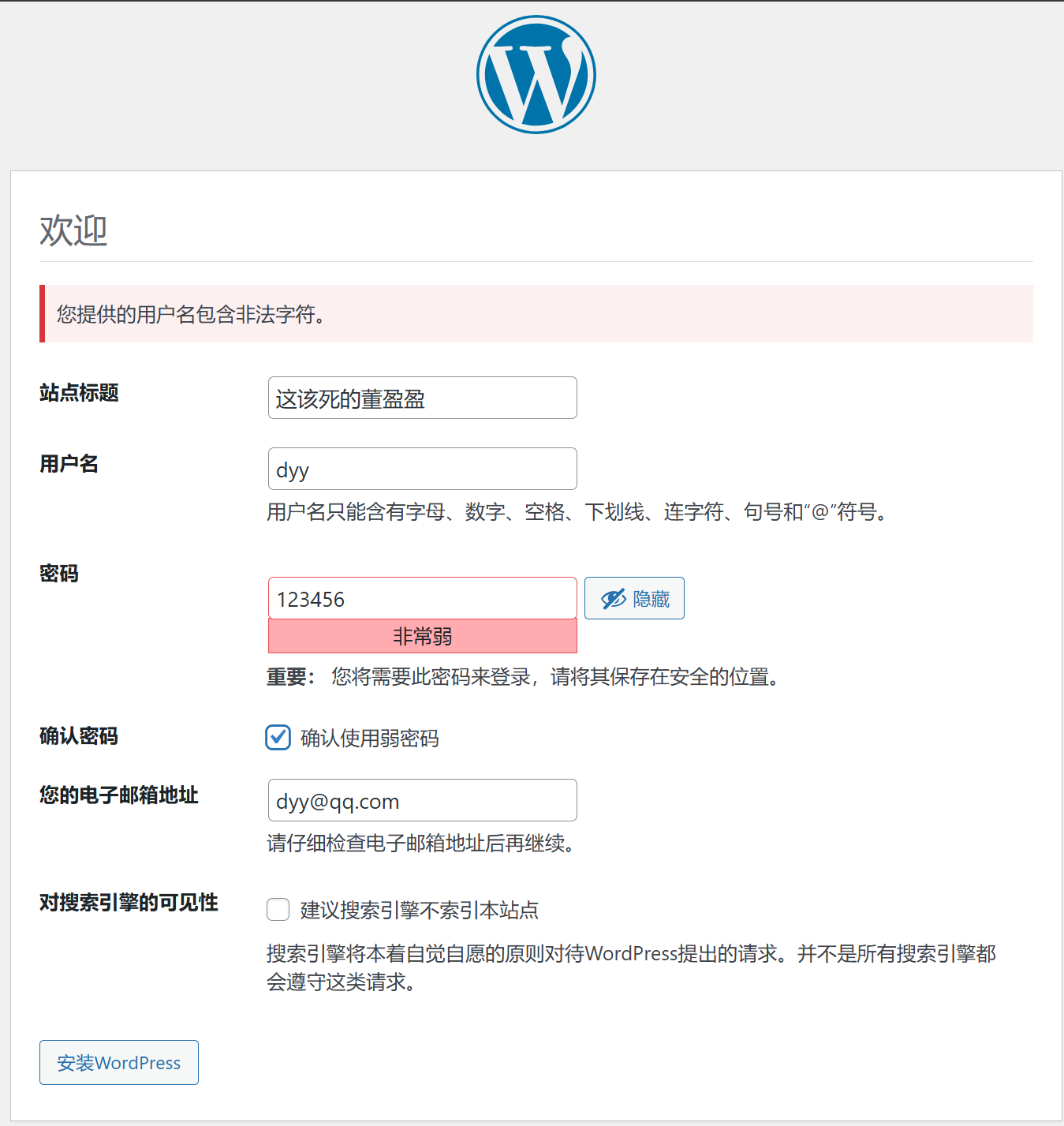
在Server-NFS-DNS端配置DNS
- 原则:www.dyy.com 正向解析为 192.168.83.132
- 安装
shell
[root@Server-NFS-DNS ~]# cd ~
[root@Server-NFS-DNS ~]# yum install bind -y
[root@Server-NFS-DNS ~]# firewall-cmd --permanent --zone public --add-service=dns # 防火墙放行
[root@Server-NFS-DNS ~]# firewall-cmd --reload
[root@Server-NFS-DNS ~]# systemctl start named- 编辑主配置文件
shell
[root@Server-NFS-DNS ~]# vim /etc/named.conf
# 第11 19行修改为any任意主机
11 listen-on port 53 { any; };
19 allow-query { any; };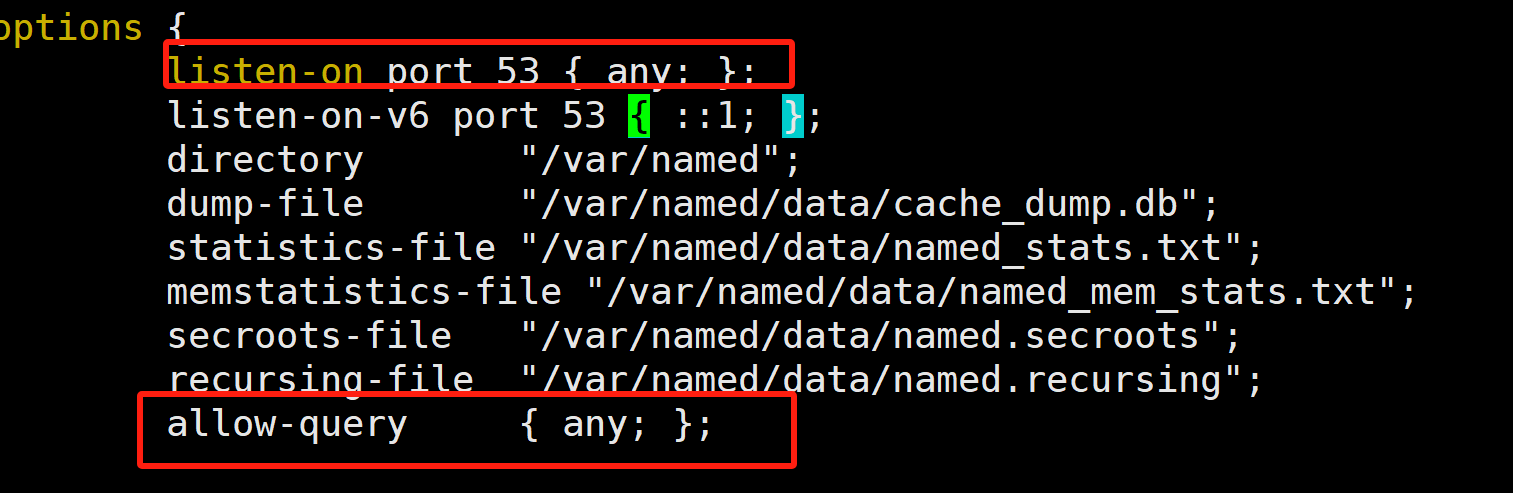
- 修改区域配置文件,清空添加:
shell
[root@Server-NFS-DNS ~]# vim /etc/named.rfc1912.zones
zone "dyy.com" IN {
type master;
file "dyy.com.zone";
allow-update { none; };
};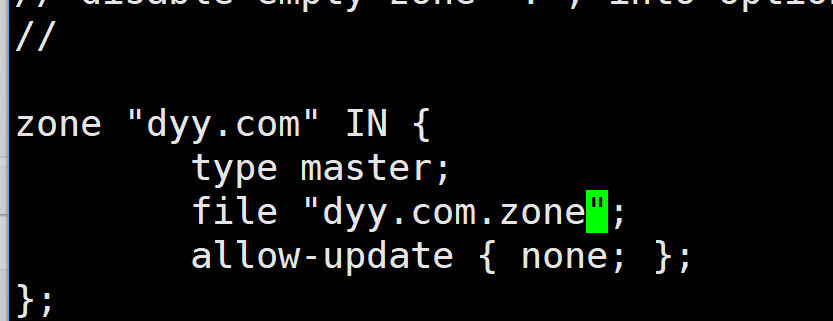
- 新建区域数据文件并配置解析
shell
[root@Server-NFS-DNS ~]# cd /var/named
[root@Server-NFS-DNS named]# cp -a named.localhost openlab.com.zone
[root@Server-NFS-DNS named]# vim openlab.com.zone
# 添加正向解析,注意:解析为192.168.48.130web服务器
$TTL 1D
dyy.com. IN SOA ns.dyy.com. dyy.qq.com. (
0 ; serial
1D ; refresh
1H ; retry
1W ; expire
3H ) ; minimum
dyy.com. IN NS ns.dyy.com.
ns.dyy.com. IN A 192.168.83.134
www.dyy.com. IN A 192.168.83.132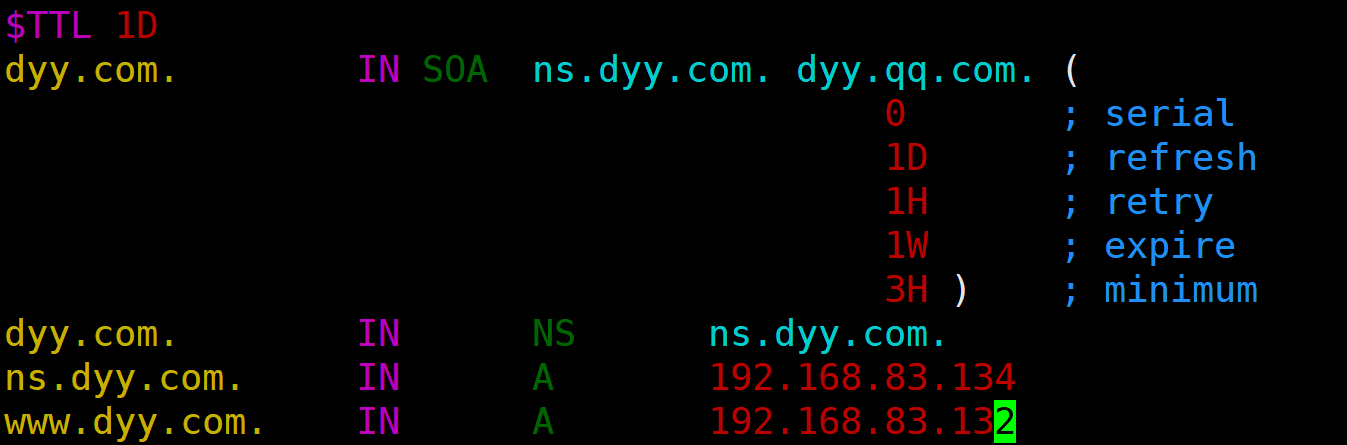
- 启动服务:
shell
[root@Server-NFS-DNS named]# systemctl restart named- 测试:
- 将Server-Web端的DNS改为192.168.83.134后并输入www.dyy.com域名访问
shell
[root@Server-Web boke]# nmcli c mod ens32 ipv4.dns 192.168.83.134
[root@Server-Web boke]# nmcli c reload
[root@Server-Web boke]# nmcli c up ens32补充
在Windows中进行测试
将虚拟机网卡和正在使用的网卡进行编辑